手元のメールアドレスリストを一括登録してメール配信をしたい
最終更新日:2025年06月18日
概要
SPIRALver.1ではエクセルなどでまとめたメールアドレスリストを一括でDBに登録し、メール配信する事ができます。こちらのページではDBにメールアドレスリストを一括登録し、メールを配信するまでの手順をご案内します。
DB作成
メール配信用のDBを作成します。
メール配信をするには配信先のメールアドレスや名前、会社などのお客様情報を登録するDBを作成する必要があります。
メールアドレスと一緒に名前や会社名を登録する事でお客様ごとに名前や会社名をメール文面に表示することができます。
DB作成の詳細については「通常DB」をご覧ください。
メール配信をするには下記フィールドが主な構成例になります。
| フィールドタイプ | フィールド名 |
| 登録日時 | 登録日時 |
| メールアドレス(大・小文字無視) | メールアドレス |
| テキストフィールド(64bytes) | 名前 |
| テキストフィールド(64bytes) | 会社名 |
| 配信エラーカウント | 配信エラーカウント |
| オプトアウト | オプトアウト |
※フィールドタイプの詳細については「フィールドタイプリファレンス」をご覧ください。
メール配信をするにはメールアドレスフィールドを主キーに設定する必要があります。
主キーとはDBに存在するレコードにおいて、対象レコードを特定するために利用されます。
したがって、主キー属性が設定された場合、自動的に入力必須、重複不可の属性も有します。
◆主キー設定を後から変更する場合の手順
属性変更をクリックします。
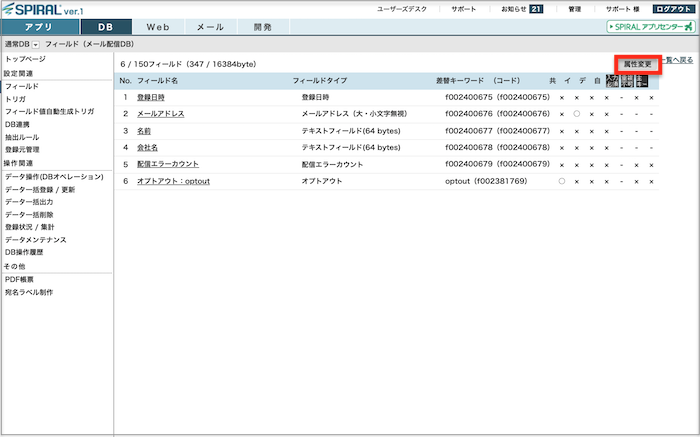
メールアドレスフィールドの「入力必須」「重複不可」「主キー」の「変更」をクリックして主キーに設定します。
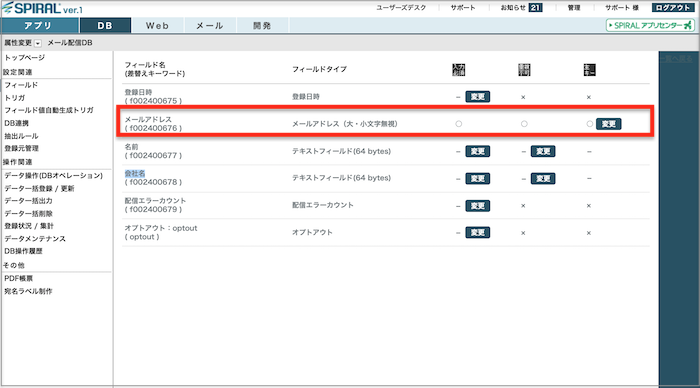
◆オプトアウトフィールドの追加
「オプトアウト」フィールドを設定すると文面中のURLから配信停止を受け付けることができます。
オプトアウトフィールドは「特殊フィールド」のためDBへのフィールドの追加方法が他のフィールドと異なります。
1.フィールドを追加する画面の「特殊」をクリックします。
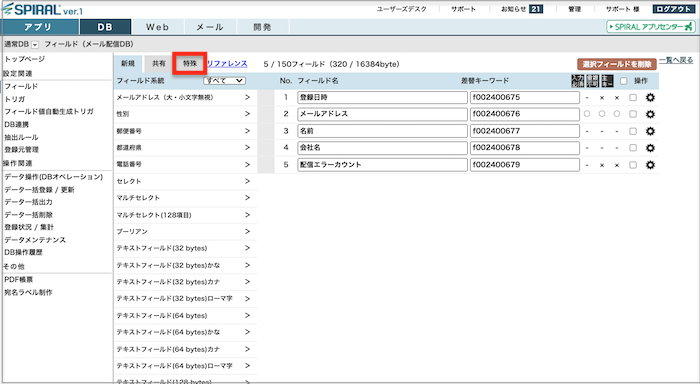
2.「オプトアウト」の+ボタンをクリックします。
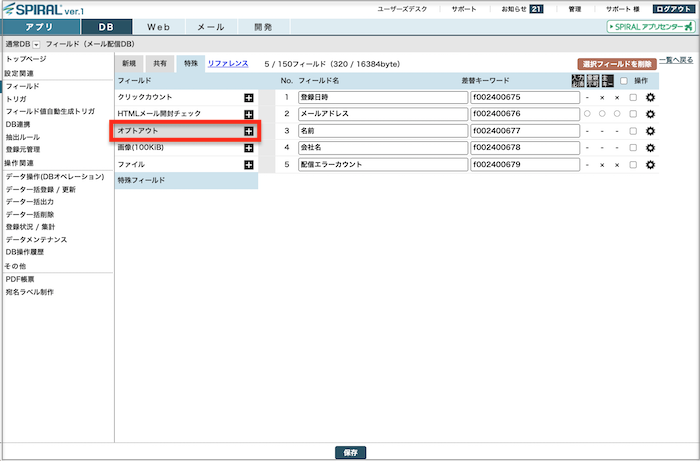
2.タイトルを入力し、「新規作成」をクリックします。
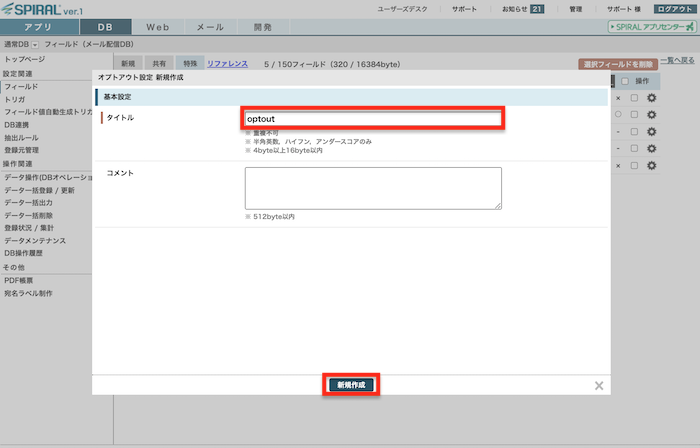
3.「一覧へ戻る」をクリックします。
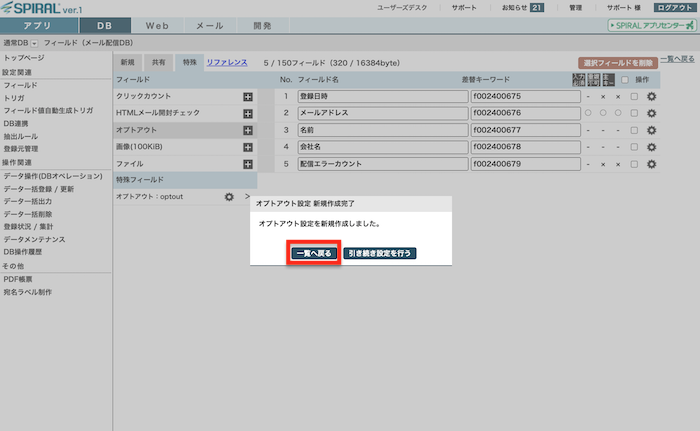
4.「特殊フィールド」に作成したオプトアウトフィールドが存在しているのを確認しDBに追加して「保存」をクリックします。
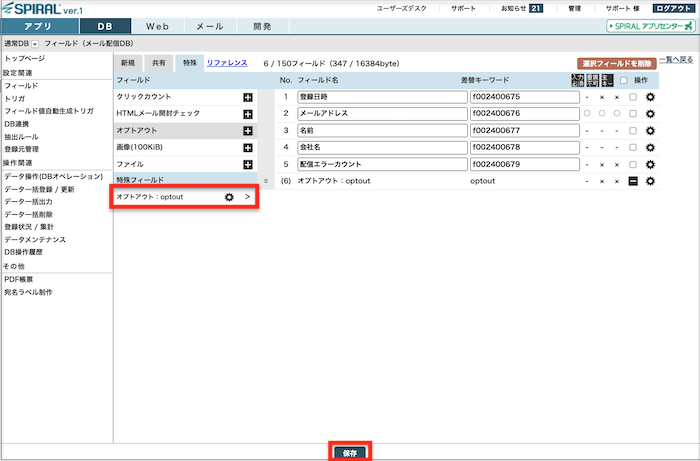
メールアドレスリスト作成
DBを作成したら、DBにメールアドレスのリストを登録しますが、登録するリストの作り方をご紹介します。
データの作り方はヘッダーがありのものとヘッダーが無しのものがありますが、今回はヘッダー無しのものをご紹介します。
1.エクセルを開き、横列に各データのタイトル(会社名、メールアドレスなど)、縦列にそれぞれのデータを流し込み、下のような形式にします。
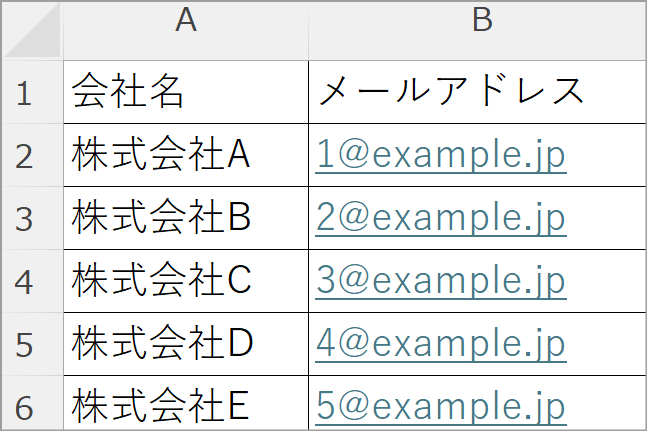
SPIRALver.1ではデータをタブ区切り(tsv)形式で登録する必要がありますので、
メールアドレスリストはタブ区切りでご用意をお願いいたします。
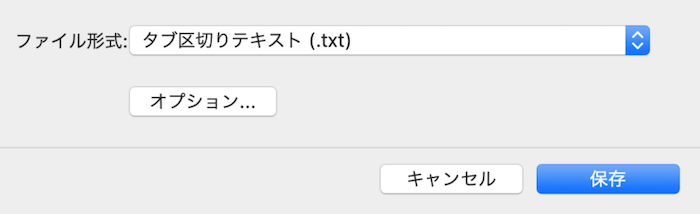
メールアドレスリストの一括登録
実際に用意したメールアドレスリストをDBに一括登録します。
1.「データ一括登録/更新」からご用意頂いたメールアドレスリストを一括登録します。
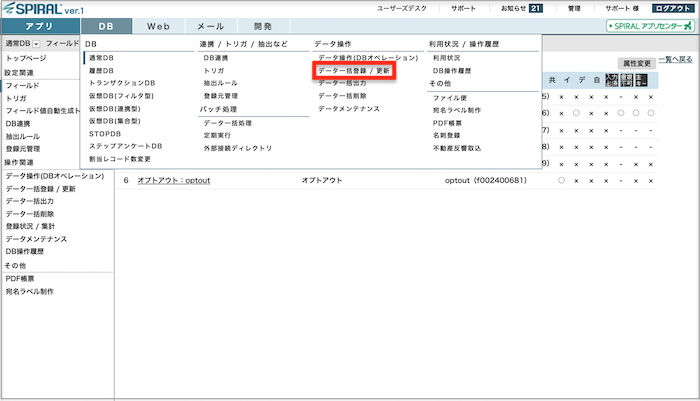
2.メールアドレスリストが登録されているかを確認します。
メールアドレスが一括登録できましたら、DBオペレーションからメールアドレスが登録できているかを確認します。
DBオペレーションの操作方法は「データ操作(DBオペレーション)」をご覧ください。
DBオペレーションは条件を絞って見たいデータを確認することができます。
例えば、エクセルデータを複数回一括登録した場合、登録元のエクセルデータ毎に絞ってデータを確認することができます。
■DBオペレーションでの登録元条件検索の手順
1.「データ操作/DBオペレーション」から該当のDBを選び「検索条件」の画面に進む
2.画面上部の「登録元」の右側に「F:pasteUploadFile_xxxxxxx.tsv.gz(x件)」と記載されていることを確認します。
※「xxxxxx」はファイル名で「(x件)」は登録されたデータの件数を示しています。
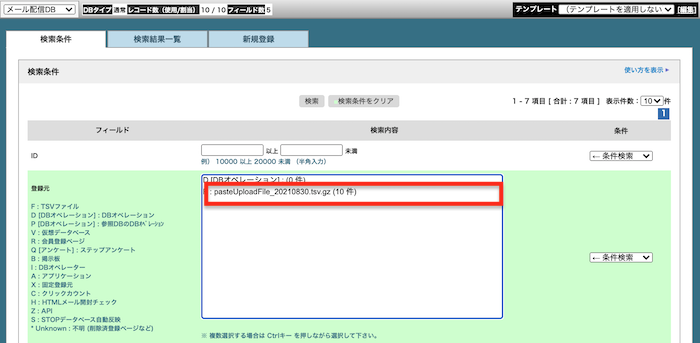
3.「F:pasteUploadFile_xxxxxxx.tsv.gz(x件)」の部分をクリックして画面上部の「検索」>「検索する」をクリックします。
4.エクセルファイルで登録したデータが正しく登録されているかを確認します。
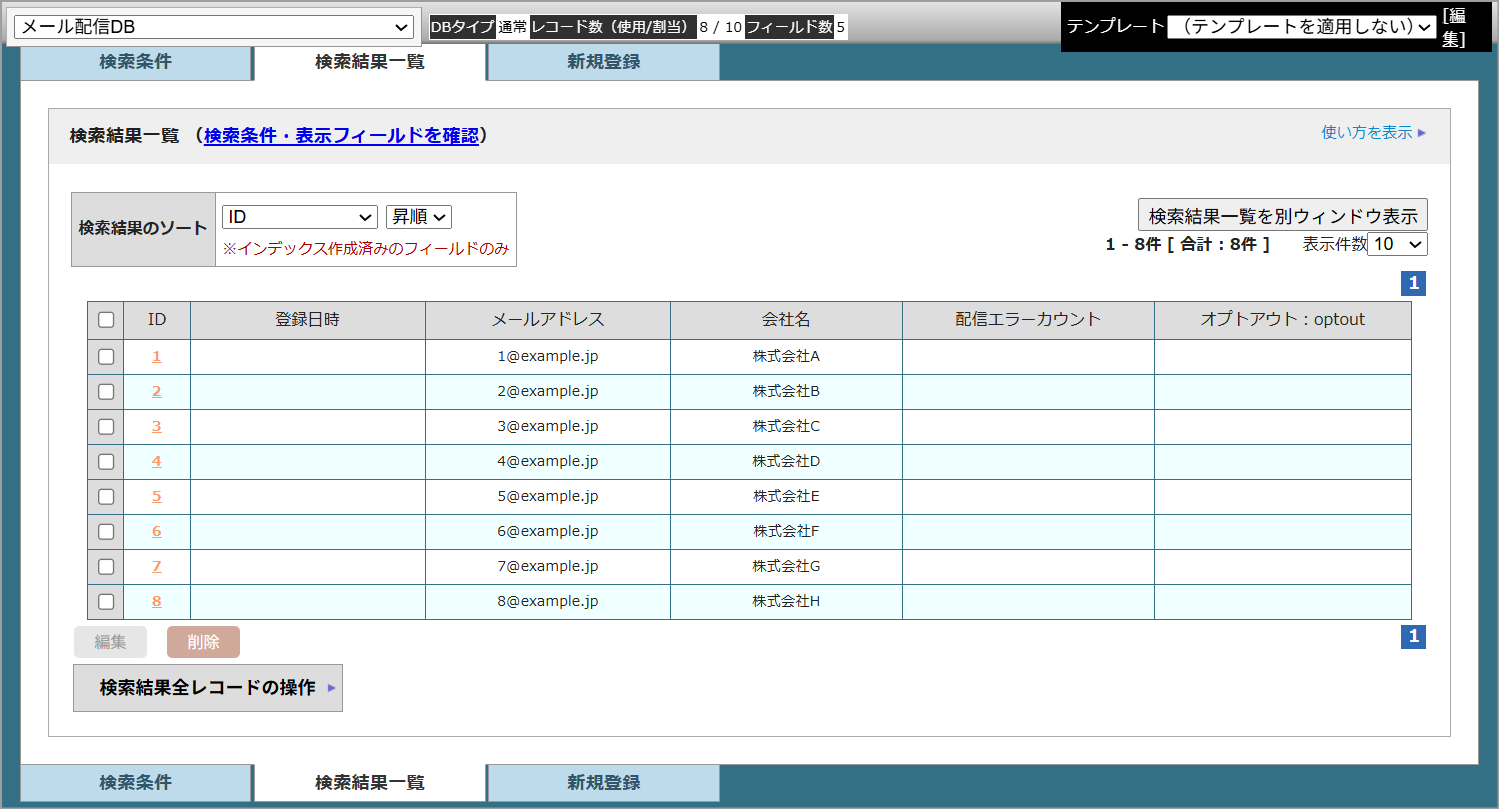
メール配信
メール配信の機能にはいくつか種類がございますが、
今回はメール配信で使用することの多い「EXPRESS2」をご案内いたします。
大まかな配信手順としては以下になります。
1.メール配信設定する
2.テスト配信する
3.本番配信をする
4.メールが送信されたか確認する
メールを配信手順の詳細についてはこちらをご覧ください
※メールへのオプトアウトの挿入方法は「配信停止を受け付けたい」をご確認ください。
メールが送信されたかを確認する
メール配信後にメールが配信対象に配信されたかを確認します。
「EXPRESS2」の配信一覧にある「ステータス」欄の配信数とエラー数を確認します。

配信エラーが起きた場合は、「配信ログ」からエラーになった理由を確認します。
配信エラーになった宛先に再送する場合の操作は下記ページをご覧ください。
高エラー配信強制中止について
宛先不明アドレスを大量に含むリストへの配信が行われた場合、他のユーザー様にまで影響を及ぼすプロバイダからの
受信ブロックを未然に防ぐため、スパイラルが配信を強制的に中止することがあります。
配信リストの一部をモニタリングし、配信エラー率を検査すし、この配信エラー率が当社規定の閾値を超えた場合に、
プロバイダからの受信制限を回避することを目的に配信を強制停止をすることがあります。
高エラー配信強制中止について機能詳細や対策はこちらをご覧ください。


